Come ricevere avvisi per andare a letto in base allorario in cui è necessario svegliarsi

Come ricevere avvisi per andare a letto in base all'orario in cui è necessario svegliarsi
Se il disco rigido si rompe o qualcuno vi ruba il portatile, sono sicuro che la maggior parte di voi si preoccuperebbe più dei dati salvati sul disco rigido che del dispositivo stesso. Creare backup dei dati è molto importante, poiché in queste situazioni il backup dei dati rappresenta un vero e proprio salvavita. Se non avete eseguito il backup dei dati in una posizione secondaria, rimarrete senza gigabyte di dati importanti. CrashPlan è un'applicazione multipiattaforma per il backup e il ripristino dei dati su PC locali e remoti. Può eseguire backup pianificati su un disco interno o esterno, su un altro PC connesso alla rete o sul computer di un amico tramite Internet. Scoprite di più su CrashPlan dopo il salto.
Prima di poter iniziare a utilizzare l'applicazione, è necessario registrare un account. Inserisci nome, email e password e clicca su "Crea account" per completare la registrazione.
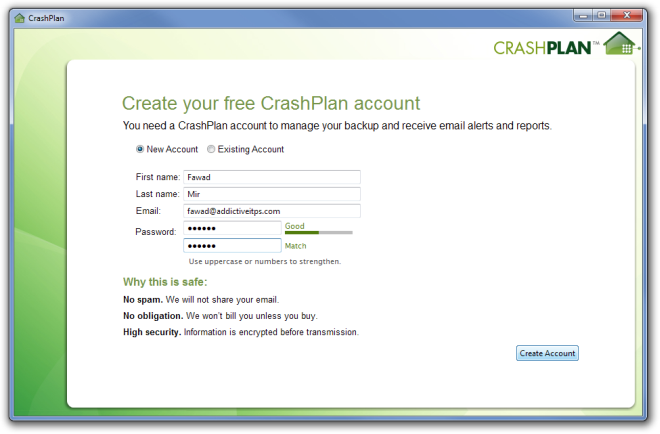
Per avviare il processo di backup, fare clic sulla scheda Backup a sinistra e selezionare i file e le cartelle per la creazione del backup tramite il pulsante Seleziona . È possibile selezionare più file e cartelle contemporaneamente dall'elenco.
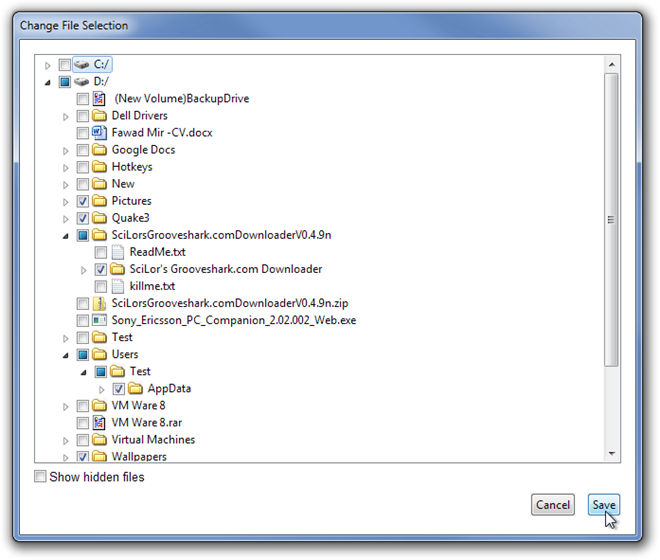
Una volta selezionati file e cartelle, seleziona "Destinazioni" dal pannello di sinistra e specifica la posizione di salvataggio del backup. Puoi scegliere di eseguire il backup dei dati sul computer di un amico, tra i tuoi computer personali connessi tramite LAN o su un disco rigido collegato internamente o esternamente. Una volta selezionata la cartella di backup, fai clic su " Avvia backup" per avviare il processo.
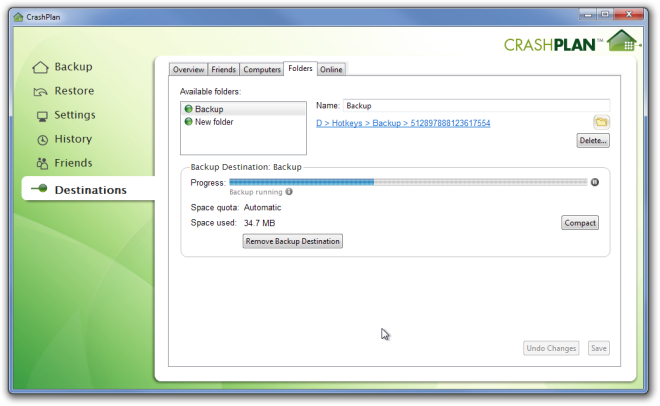
I file e le cartelle da sottoporre a backup possono essere modificati in qualsiasi momento dalla scheda Backup . È anche possibile eseguire il backup manuale dei dati.
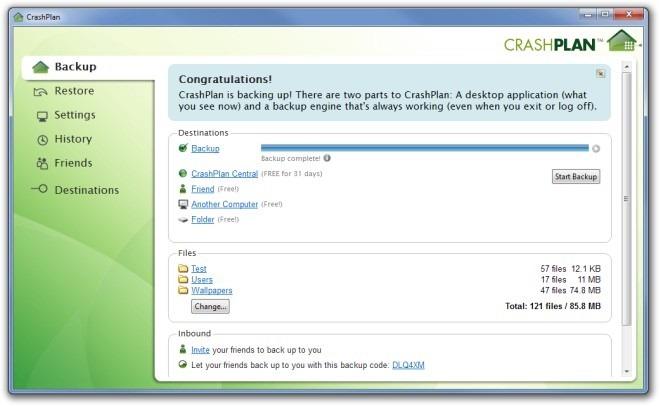
La scheda Impostazioni consente di configurare le impostazioni generali , dell'account di backup , di sicurezza e di rete , come il nome del computer , la percentuale di CPU da utilizzare, il metodo di avviso, la pianificazione e la frequenza del backup , le informazioni sull'account , la password dell'account, la crittografia dei dati e la limitazione della velocità di invio dei dati .
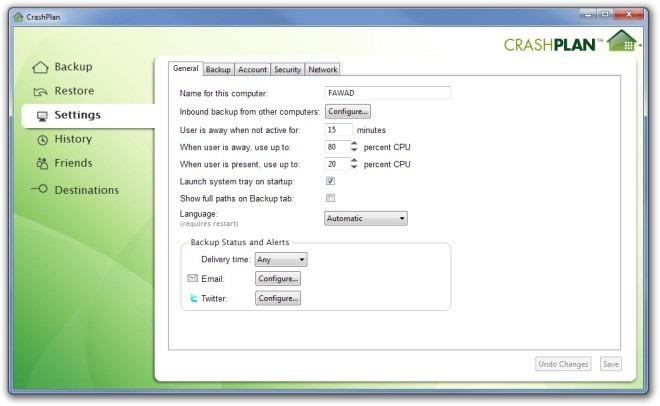
Seleziona la scheda Ripristina per ripristinare i tuoi dati, la scheda Amici per invitare i tuoi amici a scaricare e installare l'applicazione o a connettersi con loro se stanno già eseguendo CrashPlan e Cronologia per visualizzare il registro completo delle azioni eseguite dall'applicazione.
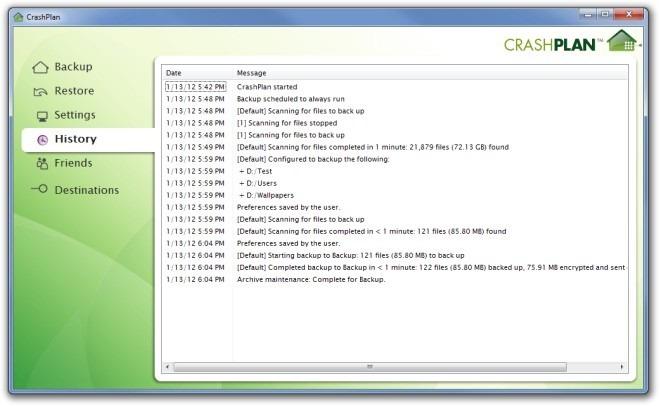
CrashPlan è disponibile sia in versione gratuita che a pagamento, e il confronto completo tra le due versioni è disponibile sulla pagina del prodotto. L'applicazione funziona su tutte le versioni di Windows a 32 e 64 bit, ed è disponibile anche per Mac OS X, Linux e Open Solaris.
Come ricevere avvisi per andare a letto in base all'orario in cui è necessario svegliarsi
Come spegnere il computer dal telefono
Windows Update funziona fondamentalmente in combinazione con il registro e diversi file DLL, OCX e AX. Nel caso in cui questi file si corrompano, la maggior parte delle funzionalità di
Ultimamente spuntano come funghi nuove suite di protezione del sistema, tutte dotate di un'ulteriore soluzione di rilevamento antivirus/spam e, se sei fortunato
Scopri come attivare il Bluetooth su Windows 10/11. Il Bluetooth deve essere attivo affinché i tuoi dispositivi Bluetooth funzionino correttamente. Non preoccuparti, è facile!
In precedenza, abbiamo recensito NitroPDF, un buon lettore PDF che consente anche all'utente di convertire i documenti in file PDF con opzioni come unire e dividere il PDF
Hai mai ricevuto un documento o un file di testo contenente caratteri inutili e ridondanti? Il testo contiene molti asterischi, trattini, spazi vuoti, ecc.?
Sono così tante le persone che mi hanno chiesto informazioni sulla piccola icona rettangolare di Google accanto all'Orb di avvio di Windows 7 sulla mia barra delle applicazioni che ho finalmente deciso di pubblicare questo
uTorrent è di gran lunga il client desktop più popolare per scaricare torrent. Anche se funziona perfettamente per me su Windows 7, alcune persone hanno
Tutti hanno bisogno di fare pause frequenti mentre lavorano al computer, se non si fanno pause c'è una grande possibilità che i tuoi occhi saltino fuori (ok, non saltino fuori







